音声入力で3,000文字(程度)打つにはどれぐらいの時間がかかるの?
★どんな人に向いているの?
★どれくらいの時間で1つの記事が書けるの?
ということで
実際に3000文字弱。iPhoneの音声入力を使って入力してみました
のでどれくらいかかったのか参考になれば嬉しいです。
ちなみにベッドに横たわりながらの
【寝ながらブログ記事】です。
なぜ、私が音声入力をこれほど推奨しているからというと
「家事や育児で忙しく、作業にまとまった時間が取りにくい。(パソコンに向かう時間がない)」
そんな方でも音声入力なら
このカベを取り払えると思ったからです。
こんな方でも慣れれば1日10000文字とか余裕です。
1万文字をもし、キーボードで打て!
と言われるとライターでない私は苦痛です。
今回は、iPhoneのSiri(音声入力)を使います。
このサイトでは色々な音声認識アプリで実験してます。
アプリはtextwellという、iPhoneアプリを使用しています。
このアプリは現在入力している文字数が表示されます。
この文字数表示機能がなにげに便利!
後で写真が出てきますが、そのスクリーンショットの上真ん中あたりのC:数字が現在の文字数になります。
C:460
=現在460文字
ちなみに本当に時間を見ながらこれから文章を入力していますのである意味ドキュメントです。じゃあ、行きます。
はい、スタート。現在11時00分です。
最初のスクリーンショットは撮るの忘れました。
・実際に文字を打つ速度はどれぐらいかかるの?
今回はそんな疑問をお持ちの方に
実際に3,000文字程度入力してその時間をお届けしたいと思います。
音声入力で3,000文字打つ。
条件はこんな感じ
・ iPhone専用テキストエディタtextwellを使う
・とりあえず楽さを重視しているので寝ながら音声入力やってみる
・1,000文字ごとに何秒ぐらいかかるのかスクリーンショットでとってみる
こんな感じでダラダラ楽に音声入力をしていきたいと思います。
(記事を書いているのは日本ではありません。キャリアが変なのはご勘弁ください)
とりあえず、ここで11時2分【378文字】
とりあえず現段階で370文字程度。
11時2分です。
かかった時間は3分もかかっていません。
11時2分になりましたのでとりあえずスクリーンショットとってみます。
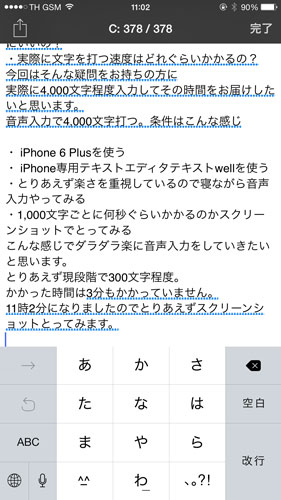
(※スクリーンショット中、textwellという単語はうまいこと変換できていません。後でパソコンにて編集しています)
iPhoneのテキストエディタ、textwellの魅力とは
書くネタがないとどうしようもないので今回は
今現在、音声入力で記事を書く時にお世話になっているtextwellについて色々と書いていこうと思います。
最初に断っておきますがこれはあくまでしゃべって3,000文字打つためのテストです。
なのでとりあえず素早く話すということを重要視しています。
文字数を確認するときにtextwellを使うのは理由があります。
textwellの特徴として、
・今現在何文字入力しているのかという文字数が見える
・カーソルの移動が直感的にできるという事
・ブログビューモードにして文字を装飾しながら入力できる
・いろいろなアプリやメールでシェアするのが簡単
・デュアルウィンドウ「2画面対応」と言うリライトしたいサンプルを見ながら文字を入力するのに対応している(画面の広いiPadなら本当に重宝します)
この辺がiPhoneアプリ(iPadも)であるtextwellの魅力になります。
【11時6分】iPhoneのSiriなら6分で800文字
11時6分。最初のスクリーンショットから4分経過
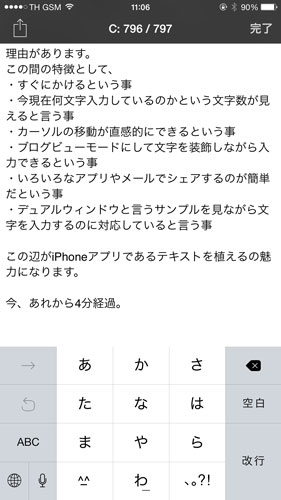
しかし、トラブルが…
なぜかSiriの調子が悪いので一旦休憩することにします。
ここでマイクボタンを押してもなぜか音声入力が強制終了してしまう事案が発生しています。
ちょっと不安定なのでしばらく経ってから再開したいと思います。
ということで5分ほど休憩します。
11:11に再開
現在の文字数は920文字となっています。
とりあえず今のところかかった時間は10分弱といったところでしょうか1,000文字入力するのに寝ながら10分と言うのはなかなか魅力的な数字だと思います。
さあ次の見出しに行きたいと思います。
他のでもいいのんじゃないの?
音声入力+このtextwell。
組み合わせは最高だと思っていますが他のでもいいのじゃないかって思われている方も多いと思います。
現にIPhoneには他のテキストアプリもいっぱいありますしね。
しかもこのエディタは有料ですので
安いとはいえ買うのに躊躇される方もおられると思います。
断っておきますが私はいつもこのエディタを使っているわけではありません。
このエディタを使うときは
今現在の入力文字数を確認する必要があるとき
それだけです。
普段はほとんどEvernoteを使って音声入力をしています。
使い道だけを考えるのであればEvernoteのほうがはるかに便利です
しかし唯一、Evernoteの欠点はiPhoneやiPadに文字をカウントする機能がまだついていない・搭載されていないこと。
これだけのためにこのエディタを使っていると言っても過言ではありません。
このtextwellというエディターの特徴を整理してみましょう
・単語入力するときにはとても便利
ツイッターに投稿する
メールに投稿する
など100文字程度の音声入力であれば
本当に一瞬でできてしまいます。
そこからすぐにTwitterやメール等を
呼び出せるのでとても便利です。
Evernoteではこういう風にはいきません。
僅かではありますが
テキストを入力するまでに何工程か必要になります。
・とにかく長文を入力する時に
この時もtextwell重宝します。
長文入力の際はとにかく
今自分が入力している文字数が気になるもの。
リアルタイムで今自分が打っている文字数が出てくるエディタ
はなかなかありませんのでかなりいい感じです。
posteverや文字数カウントメモなど色々あります。
がその中でも格段に使いやすいです。
・何かを形式的にまとめるのは不向き
このエディタは最初から完成までこれすべてで行えるところが魅力です。
なので後で加筆するような感じの(要するに例えば構成を考える時など)テキストをまとめるのにはちょっと使い勝手が悪いと思います。
というのもメモの保存は履歴で管理するというシステムをとっていますのでテキストをすごく多く保存するのには向いていません。
あくまでテキストを完成させてそれを他の媒体に投稿するまで
この1連の作業を簡略がしたいのはこのテキストエディタになります。なので保存と言う概念はほぼありません。
【11時22分】ということは22分で2198文字
とりあえず2,000文字ダラダラと書いてみました。
何も考えずに喋っただけ。
なので文章としてはおかしい部分、重なってしまっている部分、何やらの読みづらい部分いろいろあると思いますがご了承ください。
音声入力は長文を打つのには向いていますがその後どうしてもキーボードを使って編集の必要があります。
音声入力でどれぐらいの速さで快適に打てるのか
と言うためのテストだと思っていただければと思います。
いま、現在の時間はこんな感じ。
11時22分です。
とりあえずスクリーンショットを撮ってみたいと思います。
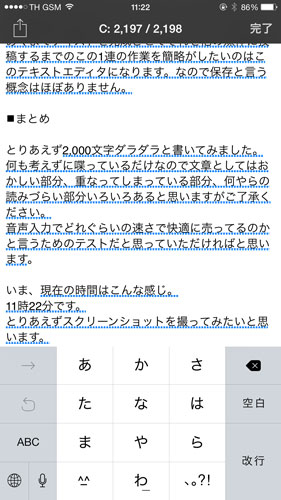
どんなにキーボード入力が苦手(遅い)な人でも1分100文字。10分1000文字。20分2000文字を達成できる
※日本語が話せることが条件
いかがだったでしょうか?
もし、私がキーボードで1,000文字打とう!と思うと15分程度かかりますので、20分で2,300文字と言うのはなかなかいい数字だと思います。
途中iPhone側の不調で止まっちゃったりもしましたが寝ながら文字数2,300文字を20分そこそこで打つことができました。
私もまだまだ慣れていませんが
この音声入力は慣れれば慣れるほど本当に凄いことになる
と思います。
パソコンでは
アミボイスやドラゴンスピーチなどがありますが
とりあえず外出先の静かな場所
車の中などでも長文を打つ習慣をつけようと思っているので
私はあえてiPhoneの音声入力を選択しました。
このように音声入力をすると
まだまだよくわからない部分も出てきてしまいますが
とにかく楽に早く打てるので皆さんぜひ使ってみてください。
慣れて累計100万文字以上入力したときに何かが変わる
そんな感じがします。
ただいま2,647文字です。
それじゃ音声入力を終了したいと思います。
こんな文章を最後まで読んでいただきありがとうございました。
(途中から文字数の紹介ばかりで無理やり水増ししている間あり。笑)
ここまでで音声入力は終了
11:28の状態で2729文字
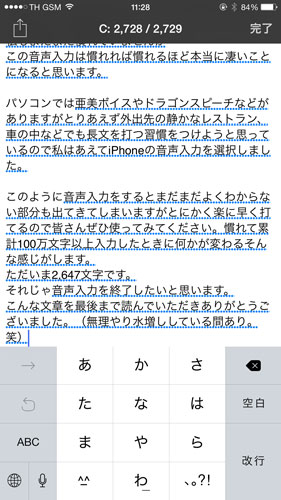
結論:ここからはPCからキーボード入力で書いてます
途中Siriさんが調子が悪く5分ほど休憩する必要がありましたが
2729文字のテキストをだらだら喋って23分ほどで打つことができた。
しかもベッドに寝転びながら…
というのがとってもメリットなんじゃないかなーと思います。
ただ、思ったのはやはり慣れです。
キーボードも最初はブラインドタッチができない。
これと同じように音声入力も膨大な文字数を入力して慣れる必要があります。
私もだいぶ慣れてきましたがやはり
・噛みまくる
・文法的におかしい(キーボード打ちの真逆)表現をしてしまうところが多々ある
のを強く感じています。
それでも、これからこの入力方式は強力な武器になるはずなのでぜひ、皆さん挑戦してください。
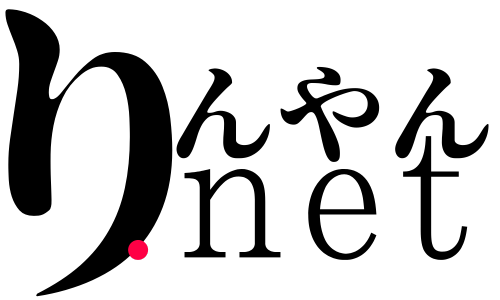
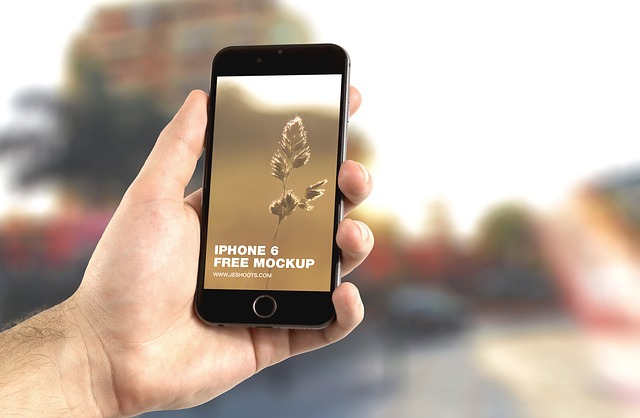
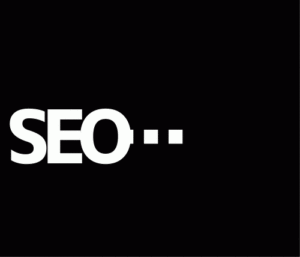






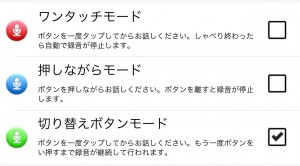
コメント
コメント一覧 (4件)
はじめまして。ブログを興味深く拝見しております。
質問があるのですが、evernoteで音声入力する際、句読点などは後々手入力されていますか?
長文だとそれもなかなか面倒なので、どうされているか気になりコメントさせて頂きました。
ご回答頂けると嬉しいです。
私の場合は、iPhoneで文章書くときは音声入力をすることが多いですね。
もちろん、全て完璧に行っているわけではないです。
後で修正が必要になりますが基本的には出来る限り改行や句読点は音声で入力するようにしています。(少なくても「。」は絶対に入力します)
ただただ話すだけだと後で修正がものすごく大変です。
キーボードを使って最初から文章書いた方が早いレベルです。
なので作る記事の内容にもよりますが
音声入力の場合は句読点や改行は出来る限りその時にやってしまうようにしています。
ご返信ありがとうございます。Googleの音声認識だと句読点が打てないので、音声で記事を作るのは厳しそうですね。
ありがとうございました!
Androidスマホの場合はぜひ、
「Swipe」キーボードをダウンロードしてみてください。
ドラゴンスピーチなどの音声入力ソフトを販売している会社のアプリです。
120円?だったかな
有料ですが
句読点はもちろん
「改行」や「新しい段落」
といった音声コマンドも使うことができますよ。
あくまでキーボードなんでどのアプリでも使えます。
一度試してみてください。